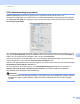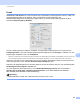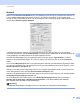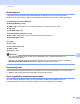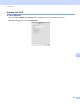Software User's Guide
Table Of Contents
- Softwarehandleiding
- Modellen van toepassing
- Definities van opmerkingen
- Bericht over de samenstelling en publicatie
- Inhoudsopgave
- BELANGRIJKE OPMERKING
- Paragraaf I: Bedieningstoetsen voor de machine
- Paragraaf II: Windows®
- 2 Afdrukken
- De Brother-printerdriver gebruiken
- Een document afdrukken
- Duplex printen (tweezijdig)
- Gelijktijdig scannen, afdrukken en faxen
- Instellingen van de printerdriver
- De instellingen voor de printerdriver openen
- Het tabblad Normaal
- Het tabblad Geavanceerd
- Tabblad Drukprofielen
- Ondersteuning
- Tabblad accessoires
- Tabblad Poorten
- Functies in de BR-Script3-printerdriver (met PostScript® 3™-taalemulatie)
- Status Monitor
- 3 Scannen
- Een document scannen met de TWAIN-driver
- Een document scannen met de WIA-driver
- Een document scannen met de WIA-driver (Windows Photo Gallery en Windows Fax & Scan)
- Nuance™ PaperPort™ 12SE gebruiken
- 4 ControlCenter4
- Overzicht
- ControlCenter4 gebruiken in de modus Home
- Tabblad Scannen
- Tabblad PC-FAX (voor MFC-modellen)
- Het tabblad Apparaatinstellingen
- Tabblad Ondersteuning
- ControlCenter4 gebruiken in de modus Geavanceerd
- Tabblad Scannen
- Tabblad PC-Kopiëren
- Tabblad PC-FAX (voor MFC-modellen)
- Het tabblad Apparaatinstellingen
- Tabblad Ondersteuning
- Tabblad Aangepast
- Snelgids voor het scannen
- De instellingen van de toets Scannen voor het menu Scannen naar pc wijzigen
- 5 Remote Setup (voor MFC-modellen)
- 6 Brother PC-FAX Software (voor MFC-modellen)
- 7 Firewall-instellingen (voor netwerkgebruikers)
- 2 Afdrukken
- Paragraaf III: Apple Macintosh
- 8 Afdrukken en faxen
- 9 Scannen
- 10 ControlCenter2
- 11 Remote Setup (voor MFC-modellen)
- Paragraaf IV: De scantoets gebruiken
- 12 Scannen (voor gebruikers van een USB- kabel)
- 13 Netwerkscannen (voor netwerkgebruikers)
- Voordat u netwerkscannen gebruikt
- De scantoets gebruiken op uw netwerk
- Scannen naar e-mail
- Scannen naar E-mail (E-mail Server, voor DCP-8250DN, MFC-8910DW en MFC-8950DW(T): standaard, MFC-8510DN en MFC-8520DN: kunt u downloaden)
- Scannen naar Afbeelding
- Scannen naar OCR
- Scannen naar Bestand
- Scan naar FTP
- Scan naar netwerk (Windows®)
- Een nieuwe standaardwaarde voor de bestandsgrootte instellen (Scannen naar E-mail (E-mailserver), FTP en netwerk, voor modellen met een LCD-scherm met 5 lijnen)
- Een nieuwe standaardwaarde instellen voor Scannen naar e-mail (e-mailserver, voor DCP-8250DN en MFC-8950DW(T))
- Web Services gebruiken om te scannen op uw netwerk (Windows Vista® SP2 of later en Windows® 7)
- Index
- brother DUT
187
ControlCenter2
10
Bestand 10
Met de functie Scannen naar Bestand kunt u een afbeelding naar een map op uw harde schijf scannen en
in een bepaalde bestandsformaat opslaan. Zo kunt u uw papieren documenten op eenvoudige wijze
archiveren. Om het bestandstype en de map te configureren, klikt u op de knop terwijl u Ctrl ingedrukt houdt
en selecteert u Bedieningsknop Software.
U kunt de bestandsnaam wijzigen. Voer de bestandsnaam in die u wilt gebruiken voor het document
(maximaal 100 tekens) in het vak Bestandsnaam. De bestandsnaam bestaat dan uit de bestandsnaam die
u hebt opgeslagen, de huidige datum en het opeenvolgende nummer.
Selecteer het bestandstype voor het opgeslagen beeld in het pop-upmenu Type Bestand. U kunt het
bestand in de standaardmap opslaan, of u kunt een andere map selecteren door op de knop Browse te
klikken.
Vink het vakje Map weergeven aan om te laten weergeven waar het gescande beeld is opgeslagen nadat
het scannen is beëindigd. Als u de bestemming van de gescande afbeelding elke keer wilt opgeven, vinkt u
Venster Opslaan als weergeven aan.
Wanneer u een deel van een pagina wilt scannen en vervolgens wilt bijsnijden nadat u het document snel
vooraf hebt gescand, vinkt u het vakje Scannerinterface weergeven aan.
Wanneer u de glasplaat gebruikt om meerdere pagina's van een document te scannen, vink het selectievakje
Handmatig meerdere pagina's scannen aan.
Als u een duplexdocument wilt scannen, vinkt u Duplex(dubbelzijdig) Scannen aan en selecteert u
Inbinden aan de lange kant of Inbinden aan de korte kant. (Voor DCP-8155DN, DCP-8250DN,
MFC-8520DN, MFC-8910DW en MFC-8950DW(T))
Opmerking
Raadpleeg Bestandstypen uu pagina 182 voor informatie over ondersteunde bestandstypen.